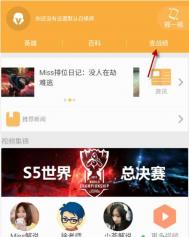让你成为VSCO高手
How to shoot & edit incredible MobilePhone photos by VSCO?
VSCO是时下一款非常流行的摄影App,随着版本的不断升级,VSCO逐渐成了一款功能强大的摄影App,包含了相机拍照、照片编辑和照片分享三大功能。虽如此,但VSCO依然保持了简单的使用方式(对于已上手用户而言使用非常简单),可以利用VSCO内置包含了强大手动控制功能的相机进行拍摄,也可 以利用VSCO内数量众多的胶片滤镜、照片基础调整工具对照片进行处理,创造出令人着迷、胶片味道十足的手机摄影作品。此外,还可以通过VSCO Grid分享你的摄影作品,与更多VSCO用户进行交流。
这就是VSCO的迷人之处:怀旧、胶片,点燃你内心深处隐藏的文艺气质。

VSCO:一款流行的照片处理App
那么,你一定会问我以下的问题:
1、如何成为一个VSCO高手,因为看到你每次使用VSCO处理的照片很喜欢,但对我来说VSCO上手还是很困难?
2、我该如何将我手机拍的照片导入到VSCO中进行处理呢?
3、VSCO处理完成的图片为什么在手机的相册里看不到?
这些问题的答案只有一个:之所以会认为VSCO上手很难,是因为你对VSCO的工作流程不了解。VSCO的工作流程大致是:拍摄/导入照片、选择使用滤 镜、调整照片色彩、导出/分享处理完成的照片。当你了解了VSCO的工作流程之后,那么接下来处理照片也就水到渠成了。所以,要想了解VSCO的工作流 程,我们先从最基础的界面说起。
从界面了解VSCO的工作流程
VSCO起初的名字 叫VSCO Cam,是一款包含了拍照、照片处理和分享功能的一款手机App。最初VSCO Cam只有iOS版本,之后VSCO Cam也发布了for Andorid版本。虽然二者在版本号上始终是iOS版本领先,但在功能上不论是iOS版本还是Android版本,二者之间的功能并没有什么不同。特别 是当VSCO Cam改头换面,将名称改为VSCO之后,iOS版和Android版本在功能则完全相同,仅在某些细小功能上有区别,但这并不妨碍VSCO的正常使用以 及对照片编辑。

改名之前的VSCO Cam界面
启动VSCO之后,由屏幕左边框向右滑动,可以打开VSCO的功能界面。VSCO的界面设计的极具文艺气质,而功能也很简单,从上到下依次是VSCO Grid、探索、相册、商店,最下方有菜单左右各一个按钮,分别是相机和设置,而这几项也就是VSCO这款软件的全部功能。
(本文来源于图老师网站,更多请访问https://m.tulaoshi.com/shoujiruanjian/)
VSCO的菜单界面
VSCO Grid:是 VSCO开发者建立的一个照片分享平台。如果你注册了VSCO Gird账户登陆之后会在界面上显示你VSCO Grid账户名称,通过这里也可以访问你自己VSCO Grid主页,浏览自己分享的照片。VSCO Grid另一大用途是跨平台之间可以免费下载已经购买的VSCO滤镜,不论你是使用iOS还是Android系统,只要登录VSCO Grid之后,已经购买的滤镜都可以免费下载,这一点值得称赞。

VSCO Grid界面
探索Explorer:探索功能是新加入的功能,目的是让你浏览VSCO Grid作品,包括官方推荐的作品以及你在VSCO Grid上关注用户发表的摄影作品,浏览方式与Instagram有些类似,算是VSCO在社交上的一项功能。

探索界面
相册Library:许 多初上手VSCO的用户,对于VSCO迷茫基本上都是没用弄清楚相册。VSCO是一款内置相册功能的App,要使用VSCO处理照片必须先将照片加入到 VSCO的相册中。点击相册界面上方的+,可以浏览和选择手机相册中照片,将照片加入到VSCO的相册中,然后进行后续的操作。

VSCO的图库界面
如果使用VSCO的内置相机进行拍摄,则照片会直接保存在相册中,而非手机的相册里,这也是内建相册的VSCO与以其他摄影App不同之处。可以说 VSCO的相册是VSCO的精髓,包括后续使用滤镜、对照片进行色彩处理的操作,以及保存照片分享照片都需要在相册中进行操作。掌握了VSCO的内建相 册,就等于掌握了VSCO的工作流程,也就掌握了VSCO这款App。

VSCO内置商店界面
色温Temperature:用来调整照片色温的工具。
色调Tint:用于调整照片整体色调的工具。
肤色Skin Tone:用来调整人像皮肤色彩的工具。
暗角Vignette:为照片添加暗角的工具。
颗粒Grain:为照片添加胶片颗粒,可以增加照片的颗粒感,模仿真实胶片成像效果。
褪色Fade:为照片添加一层白色,模仿照片褪色效果,让照片极具复古味道。
阴影色调Shadows Tint:通过照片中的阴影添加不同的色彩,调整色彩强度控制色彩展现,增强照片的复古胶片味道。
高光色调Highlight Tint:通过照片中的高光添加不同的色彩,调整色彩强度控制色彩展现,增强照片的复古胶片味道。

VSCO
VSCO中的基础色彩调整工具非常实用,包含了照片色彩基础调整的大部分所需要的功能,即可单独使用来对照片的基础色彩进行处理,也可以与VSCO的胶 片滤镜配合使用,得到一张效果出色的手机摄影作品。此外也要切记,这些照片编辑功能并不是万能,所以在使用时尽量不要过度的调整,在可控范围内,也就是微 调照片色彩,目的是保证照片本来色彩的基础上,通过对照片色彩对比度、饱和度、色温等的调整,让照片的色彩更鲜明,也更讨人欢喜,而非要大幅改变照片色 彩,让照片变得不真实,这样就违背了VSCO处理照片的本质了。
最后说说VSCO保存照片和分享照片
很多朋友使用VSCO时,最大的问题是不知道VSCO处理完的照片保存在什么地方。原因是VSCO是一款内建相册的照片App,所以使用VSCO处理完的照片不会直接存在手机的相册里,而需要通过将照片保存在设备相册里的方式保存在手机相册中。
保存找的操作很简单,只需要在VSCO的相册内,选择要保存的照片,可以是一张也可以是多张。选择完毕后,点界面下方最右侧的功能菜单,选择保存到设备相册,即可将照片导出保存在手机的相册中了。

VSCO照片分享、保持工具栏
(本文来源于图老师网站,更多请访问https://m.tulaoshi.com/shoujiruanjian/)VSCO支持将照片一键分享到自家的VSCO Grid,同时也支持如Facebook、Instagram、新浪微博、微信等第三方社交平台,特别是对新浪微博和微信的支持,增加了中国用户对于VSCO的好感,毕竟我们的网络更适合中国国内的社交分享。
到这里,这篇超级长,字数超级多,写到最后我都有些郁闷的VSCO教学就到结尾了。对于VSCO,我一直很钟爱,以至于基本成为了我手机中为数不多一直 使用的照片编辑App(另外的便是Hipstamatic和Instagram),因为VSCO的胶片色彩实在是太过迷人,真的让人欲罢不能,对不同色 彩、光线的照片表现的色彩和味道都不同,这也是VSCO真正迷人的魅力所在了。
商店Shop:VSCO 是一款免费+内购的照片编辑App,内购滤镜需要通过商店购买。VSCO会不定期在商店中推出全新的胶片滤镜,这些滤镜有些是VSCO开发的滤镜包,售价 大约从0.99美元到5.99美元不等;也有一些滤镜则是VSCO和某些品牌共同开发的产品,例如与Nike、Hyperbeast、Levi’s等,这 类滤镜提供免费下载;有时候商店也会推出一些限时下载的滤镜,例如此前与Levi’s合作的LV1和LV2滤镜,一段时间后会被下架,当然如果之前下载过 这些滤镜,重新登陆VSCO Grid之后,这些滤镜依然会提供下载。

VSCO的设置界面
最后一栏的相机和设置:相机很简单,点击之后可以开启手机的摄像头进行拍摄;设置则可以对VSCO在功能上进行设置,例如照片在设备时间同步、更改工具位置、对滤镜顺序进行排序等,总之是根据自己习惯进行设置就好。
如何使用VSCO相机拍摄照片
VSCO的iOS版和Android版本在功能上的区别之一,便是内置的相机功能。这一点也是可以理解的,毕竟Andorid系统适配的手机种类繁多, 摄像头规格也是多种多样,而iOS也仅有苹果iPhone一款,再加上Android手机厂商对于拍照程序的开发,功能都十分强大,所以Andorid版 的VSCO相机功能相对于iOS来说简直就是鸡肋。而iOS版的VSCO相机功能集成了专业操控,这也弥补了iPhone原始相机程序操控功能不足的 缺憾。

VSCO内置的相机弥补了iPhone在相机在操控上的不足
由于相机功能上的差异,所以本节我以iOS版VSCO相机作为参考进行讲解,而Android版本则为辅助。
打开VSCO的相机,界面非常简洁,与iPhone原始相机拍摄界面非常相似,左上角是VSCO相机的功能选项。相对于iOS版本,Android版VSCO相机在功能上仅支持开启闪光灯、构图辅助线和开启快速抓拍三项;而iOS版则包含了上述功能之外,还包含了白平衡锁定、高级相机控制以及更改拍摄界面色彩三项功能。

VSCO相机拍摄界面
我先说VSCO相机的对焦方式。iOS版本的VSCO相机在取景对焦时,可以选择测光与对焦分离方式。在拍摄时,一根手指触控屏幕时,则会显示一个对焦 点,这个点是一个对焦和测光二合一的点,可以应付大部分拍摄。如果遇到光比较大的环境或者想控制曝光,两根手指触控屏幕,则可以选择对焦和测光分离为两 点,一个点负责对焦,而另一个点负责测光。

对焦和测光分离
在拍摄时,双击对焦点或者测光点,可以锁住焦点或测光点数据,当你将手机对准另外一个场景时,之前的对焦和测光不会因为拍摄主体和光线的变化发生改变,相机依然记忆的是之前锁定的对焦点和测光数据。此时,如果需要重新对焦或者测光,只需重新移动对焦点或者测光点即可。
对于Android版本的VSCO来说,在相机中并不具备以上所述的功能,仅包含了一个对焦和测光联动的点,不提供对焦与测光分离的操作,所以对于 Andorid手机用户来说,可以使用手机内置的专业拍摄操控功能拍摄,之后使用VSCO对照片进行处理的方式,算是一个折中的方法了。
Snap快速抓拍也是VSCO相机的另一大拍摄功能(工具栏左起第三个选项图老师),同时也是Andorid版和iOS版VSCO都具备的功能之一。快速抓拍 功能启动后,此前的对焦点和测光点将被隐藏,取景框被框在一个红框之中。这时无需安快门按键,点击红框内任意位置会触发手机完成拍摄。至于闪光灯和辅助线 两项功能则无需过多概述,一个用来控制闪光灯的开启和关闭,一个则是开启和隐藏辅助线,用于辅助构图。

开启Snap模式后,触控取景框任何位置
都可以完成拍摄
接下来的白平衡锁定、高级控制拍摄模式以及拍摄界面深浅色切换,则是iOS版本VSCO相机独占的功能。
白平衡是否准确,决定着手机拍摄出照片色彩的走向。大部分情况下,手机的自动白平衡都可以让你在拍摄时获得准确的色彩,但在某些特殊的光线环境下,由于自动白平衡的算法问题,会出现照片偏色的问题,例如偏蓝或者偏黄。

白平衡锁定
白平衡锁定是一项很实用的功能。例如,在你可以在拍摄之前将正确的白平衡锁定,以便之后拍摄的照片可以获取准确的白平衡。但白平衡锁定并不是解决白平衡 最佳方案,有时候通过锁定白平衡后拍摄,会发现拍摄出的照片色的白平衡还会出现偏差,这时就需要通过手动调整白平衡的方式来设置白平衡,让手机拍摄出色彩 最准确的照片。

通过ADV高级控制设置曝光补偿

手动设置色温
在VSCO相机的ADV高级控制功能中,可以手动设置白平衡,这就保证照片色彩的准确性。除了白平衡外,在ADV高级控制功能中,包含了可以调整正负3 挡的曝光补偿、感光度ISO设置、手动对焦和手动设置快门速度这些功能,丰富了拍摄功能,增加了拍摄的乐趣,同时这些功能也弥补了iPhone相机程序的 不足。

切换相机界面颜色
最后一项改变拍摄界面颜色,可以在浅灰色和深灰色拍摄界面之间选择,这项功能对于对拍摄并无实质影响。
说完VSCO相机的功能之后,该到如何浏览拍摄的照片了。
VSCO是一款内建相册的摄影App,所以使用VSCO内建的相机拍摄完成的照片都会保存在VSCO的相册中。点击相机右下角的相册标志即可返回 VSCO的相册中。在相册中,即可以浏览导入到VSCO的照片,也可以查看使用VSCO拍摄的照片,这些照片依据时间先后的顺序由上至下排列在相册中。用 手指按住某张照片,则这张照片则可以放大查看原图。比较遗憾的是,VSCO的相册并不支持放大或者缩小照片,所以当你的手指离开屏幕之后,会自动返回到相 册界面。

在相册选择照片进行处理
在导入照片时,VSCO支持苹果3D Touch功能,可以通过按压屏幕放大照片查看,当松开压力,界面会自动回到照片浏览界面。Android版本VSCO也可以通过按压屏幕放大照片,但还 需要借助返回键回到导入界面,这是Andorid版本VSCO和iOS版本VSCO的差别之一。
VSCO傻瓜调色教程分享
[简单5步让你的水 变得blue blue] VSCO 傻瓜调色教程分享。









VSCO 傻瓜调色教程
[简单5步让你的水 变得blue blue] VSCO (图老师整理)傻瓜调色教程分享。









vscocam在哪删除图片
1、打开VSCOcam相机app,进入默认相册页面,接着点击选取你要删除的。点击右下角。(如下图)


2、点击,接着在提示框中点击即可。(如下图)